Proč můj iPhone stále stmívá? 11 nejlepších oprav

Bude vám odpuštěno, pokud jste přišli o každou novou funkci, která byla odhalena, bez ohledu na to, jak často se iPhone (a další produkty Apple) aktualizuje. Pokud vás zajímá, proč se můj iPhone stále stmívá, pravděpodobně je to kvůli funkcím, které mění barvy nebo jas obrazovky na základě úrovně okolního světla nebo kapacity baterie.

Nastavení automatického jasu v telefonu je často zdrojem ztmavení obrazovky. Po aktualizaci iOS 14 někteří zákazníci hlásili, že se jas jejich iPhonu změnil sám od sebe nebo že obrazovka iPhonu ztmavla, když byl automatický jas vypnutý.
Pokud vás zajímá, proč se mi obrazovka iPhonu stále stmívá, jste na správném místě. Přistáli jste na správném místě. V tomto příspěvku poskytujeme několik jednoduchých strategií nebo způsobů, jak obnovit jas iPhone, který se neustále mění.
10 možných důvodů „Proč můj iPhone stále stmívá?
Jak bylo uvedeno výše, může existovat několik důvodů, proč může váš iPhone stále stmívat. Zde je tedy deset mocných mezi nimi.
- automatický jas
- pravý tón
- Noční směna
- Automatické blokování
- Tmavý režim
- Pozornost
- Režim nízké spotřeby
- Přehřát
- Snižte bílý bod
- Problémy s hardwarem
automatický jas
Automatický jas je softwarová funkce moderních smartphonů, která pomocí senzoru okolního světla mění jas obrazovky podle potřeby, zejména když jste venku.
Ve výchozím nastavení váš iPhone upravuje jas obrazovky podle vašeho okolí. Pokud jste například venku za slunečného dne, bude to v plném proudu.
Obrazovka vašeho iPhonu se automaticky ztlumí, když přejdete z jasně osvětleného prostředí do slabě osvětleného prostředí. Když k tomu dojde, je nejpravděpodobnější příčinou automatický jas. Vypnutí automatického jasu je naštěstí poměrně jednoduchý proces.
- Z rozbalovací nabídky vyberte „Nastavení“.
- Vyberte „Dostupnost“.
- Nyní z rozbalovací nabídky vyberte Zobrazení a Velikost textu.
- Přejděte dolů, dokud nenajdete možnost „Automatický jas“.
- Chcete-li jej vypnout, vypněte přepínač vedle něj.
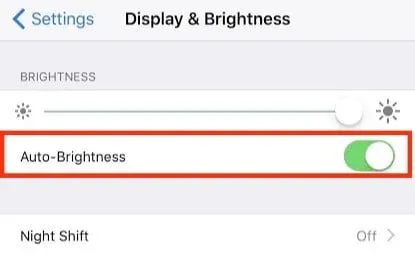
Tyto kroky vypnou režim automatického jasu na vašem iPhone.
pravý tón
Světlo ve vašem prostředí také ovlivňuje barvy. Barvy se například v teplém osvětlení zdají více žluté. Nejnovější modely iPhonů (iPhone 8 a vyšší) dokážou upravit teplotu barev a intenzitu svých displejů na základě okolního světla.
Deaktivujte True Tone, aby obraz na displeji zůstal plochý a nehýbal se. Pro tohle:
- Jdi do nastavení
- Z rozevírací nabídky vyberte „Obrazovka a jas“.
- Poté kliknutím na přepínač vedle „True Tone“ funkci vypněte.
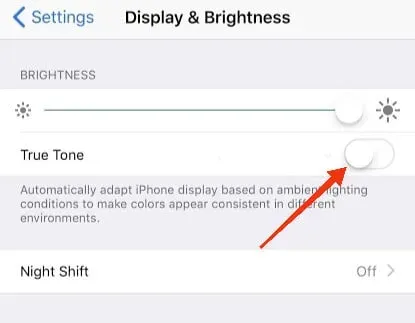
Noční směna
Night Shift, další funkce iPhonu, může přispět k matné obrazovce vašeho iPhonu. Tento proces je praktický při používání telefonu v noci, protože se displej trochu zahřívá a snižuje se namáhání očí. Běžně jasné barvy telefonu však ztmaví, takže někteří uživatelé jej možná budou chtít úplně vypnout.
Chcete-li to provést, přejděte do Nastavení -> Displej a jas a z rozbalovací nabídky vyberte možnost Noční posun. Pokud máte v telefonu Noční směnu nastavenou na „Ručně povoleno do zítra“, znamená to, že je povoleno. Kliknutím na přepínač váš telefon zcela deaktivuje funkci Night Shift a po celou dobu udrží telefon v plném jasu.
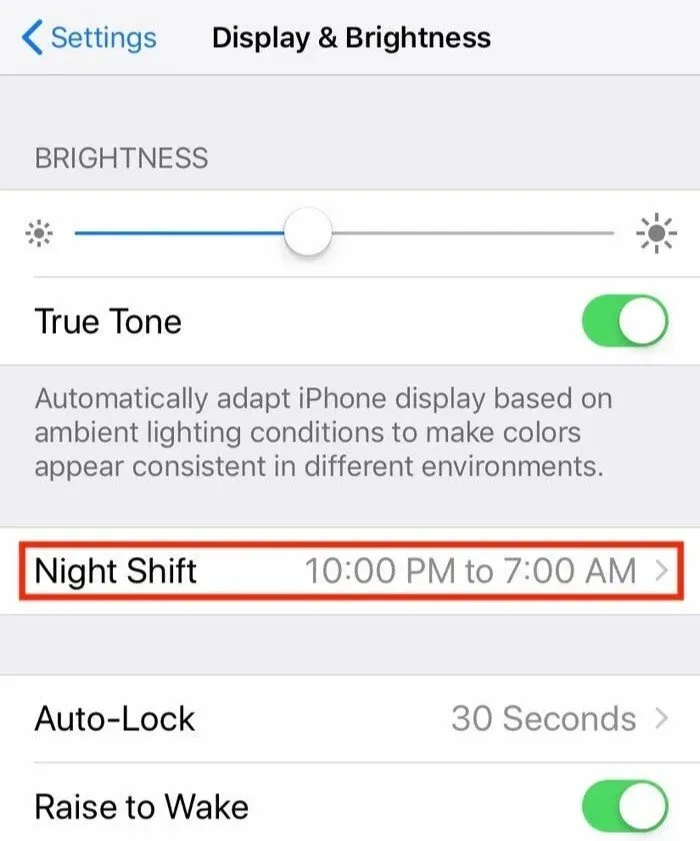
Automatické blokování
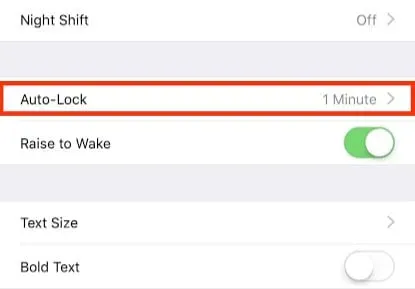
Přerušované ztmavení obrazovky vašeho iPhone může být způsobeno funkcí automatického zámku. Je navržen tak, aby uzamkl váš iPhone po určité době nečinnosti, řekněme 30 sekund, aby k němu nikdo neměl přístup.
V důsledku toho obrazovka po několika sekundách nečinnosti ztmavne (což znamená, že se telefon chystá zamknout). Když časovač vyprší, iPhone se automaticky zavře.
Pokud se však obrazovka ztmavuje příliš často, můžete prodloužit dobu, kterou zamknutí iPhonu zabere.
- Klepněte na Auto-Lock v části Nastavení > Displej a jas.
- Z možnosti, která se otevře, vyberte nové časové období „Auto-Lock“. Pokud nikdy nechcete, aby se váš iPhone sám uzamkl, můžete vybrat možnost „Nikdy“.
Poté by měl být váš problém vyřešen.
Tmavý režim
Změnou barevného schématu pozadí na černou a tmavě šedou tato funkce ztmaví mnoho jasných nabídek, tlačítek a pozadí vašeho iPhone. Tmavý režim sice neovlivňuje jas iPhonu, ale může jej ztmavit.
Můžete jej vypnout v Nastavení > Displej a jas. Případně můžete použít možnost Noční směna a naplánovat ji na noc. To vám umožní udržet obrazovku jasnou během dne a ztlumit ji večer.
Pozornost
Váš smartphone detekuje, zda se na něj díváte, a podle toho ztlumí obrazovku, pokud ne. Pokud tato funkce není povolena, obrazovka vašeho iPhone ztmavne, i když se budete dívat přímo před sebe. Pokud jej zapnete, může pomoci s problémem s jasem.
Funkce Auto-Lock a Attention Aware fungují v tandemu. Pokud nastavíte automatický zámek na jednu minutu, iPhone se po uplynutí této doby uzamkne. Attention Aware znamená, že když se podíváte na obrazovku, i když jste se jí nedotkli, váš iPhone se po nastavené době nezamkne.
Režim nízké spotřeby
Váš iPhone má „režim nízké spotřeby“, k jehož zapnutí budete vyzváni, když úroveň baterie telefonu klesne pod 20 %. Režim úspory energie deaktivuje nastavení, jako je příjem pošty, Hey Siri, jas a další funkce, které spotřebitelé často mění, aby prodloužili dobu mezi nabíjením svých iPhonů.
Ve výsledku to může být další důvod, proč váš iPhone čas od času ztmavne.
- Chcete-li přizpůsobit ovládací prvky, přejděte do Nastavení > Ovládací centrum > Přizpůsobit ovládací prvky.
- Chcete-li přidat přepínač do Ovládacího centra, klepněte na symbol + nalevo od Režimu nízké spotřeby, poté klepněte a přetáhněte jej na požadované místo.
- Chcete-li zapnout nebo vypnout režim nízké spotřeby, přejeďte prstem ze spodní části obrazovky nahoru a klepněte na tlačítko ve tvaru baterie.
Přehřát
Jedním z nejčastějších problémů iPhone je přehřívání. Tento problém s největší pravděpodobností nastane, pokud je baterie vašeho telefonu vadná. Nejen to, ale používání příliš mnoha aplikací na vašem iPhone současně může způsobit jeho přehřátí.
Bohužel nadměrné teplo může způsobit ztmavnutí obrazovky vašeho iPhone. K tomu dojde bez ohledu na to, zda je funkce automatického jasu vašeho telefonu povolena.
Snižte bílý bod
Toto nastavení je navrženo pro snížení intenzity barev na obrazovce. Pokud ji aktivujete, obrazovka se může zdát tmavá. Pokud ji máte zapnutou, vypněte ji, abyste zjistili, zda se barvy a jas vašeho iPhonu zlepší.
Na druhou stranu funkce Snížit bílý bod nefunguje, pokud není povolena. Je tedy možné, že za to náhodné stmívání nemůže.
Chcete-li snížit bílý bod na vašem iPhone, postupujte takto:
- Klepněte na Usnadnění v aplikaci Nastavení.
- Z rozevírací nabídky vyberte Zobrazit zařízení.
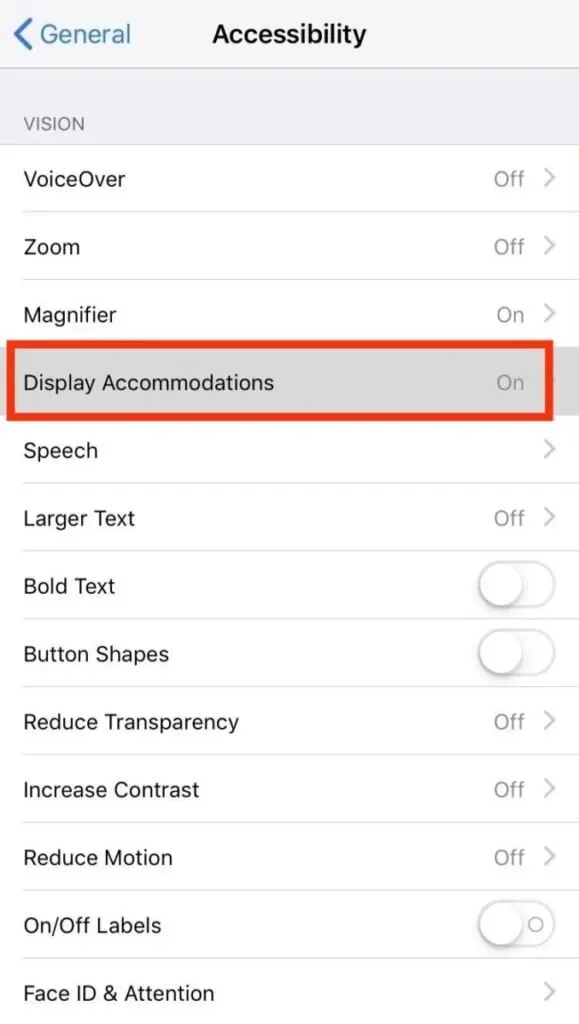
- Zapněte možnost Snížit bílý bod posunutím dolů a klepnutím na přepínač.
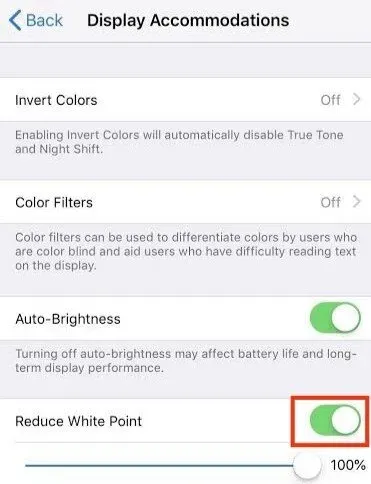
- Zvyšte nebo snižte úroveň bílého bodu pomocí posuvníku bílého bodu.
Problémy s hardwarem
I po deaktivaci automatického jasu, nočního posunu a režimu nízké spotřeby může váš iPhone ztmavnout. Pokud váš iPhone stále stmívá, může to být způsobeno problémem se softwarem nebo hardwarem. Nakonec jako poslední možnost můžete zkusit:
- Restartování vašeho iPhone může problém vyřešit resetováním některých funkcí.
- Proveďte tvrdý reset na vašem iPhone.
Pokud nic z toho nefunguje, měli byste kontaktovat podporu Apple nebo technika třetí strany, aby zkontrolovali a opravili hardware vašeho iPhone.
Jak vyřešit problém se stmíváním displeje iPhone?
Nyní, když víte, proč se váš iPhone stále stmívá, pojďme se podívat na několik rychlých oprav, protože nikdo nemá rád ztlumený displej iPhone.
- Restartujte svůj iPhone
- Aktualizujte software vašeho iPhone
- Nastavte úrovně jasu ručně
- Zakázat funkce, které vyžadují pozornost
- Zakázat možnost True Tone
- Zakázat noční směnu
- Zakázat škálování obrazovky
- Zvyšte rychlost automatického zamykání iPhonu
- Zakázat režim nízké spotřeby
- Obnovit všechna nastavení iPhone
- Kontaktujte podporu Apple
Restartujte svůj iPhone
Je zcela možné, že důvod, proč se vaše obrazovka automaticky stmívá, nemá nic společného se softwarovou funkcí, která funguje správně. iOS může libovolně ztlumit obrazovku vašeho iPhone.
Z našich zkušeností s iPhonem jsme zjistili, že rychlé restartování může pomoci vyřešit podobné situace. Model iPhone určuje metodu, kterou použijete k restartování iPhone.
U modelu iPhone s Face ID postupujte takto:
- Stiskněte tlačítko pro zvýšení nebo snížení hlasitosti a současně podržte tlačítko napájení.
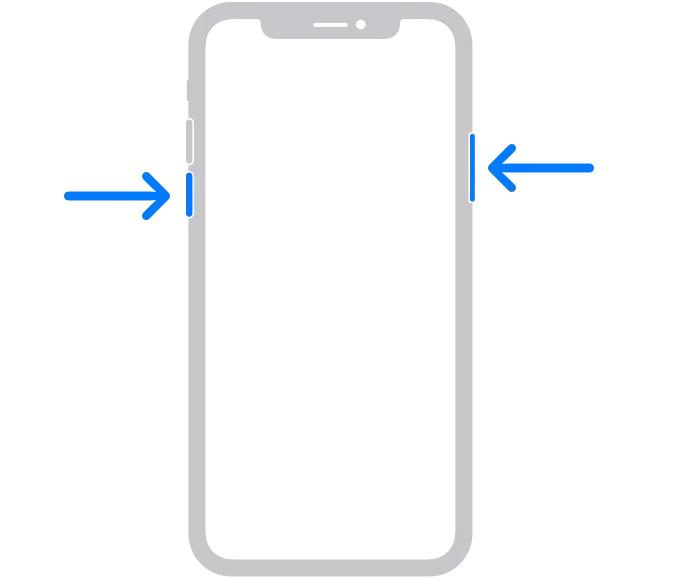
- Podržte tlačítka stisknutá, dokud se na obrazovce neobjeví posuvník. Přetáhněte jej v naznačeném směru.
- iPhone se po 30 sekundách vypne.
- Stiskněte a podržte boční tlačítko, dokud se obrazovka nevypne.
- Když se uprostřed obrazovky zobrazí logo Apple, iPhone bude pokračovat.
Pro iPhone řady 6-8 a SE 2. generace postupujte podle těchto pokynů:
- Podržte boční tlačítko, dokud se nezobrazí posuvník vypnutí.
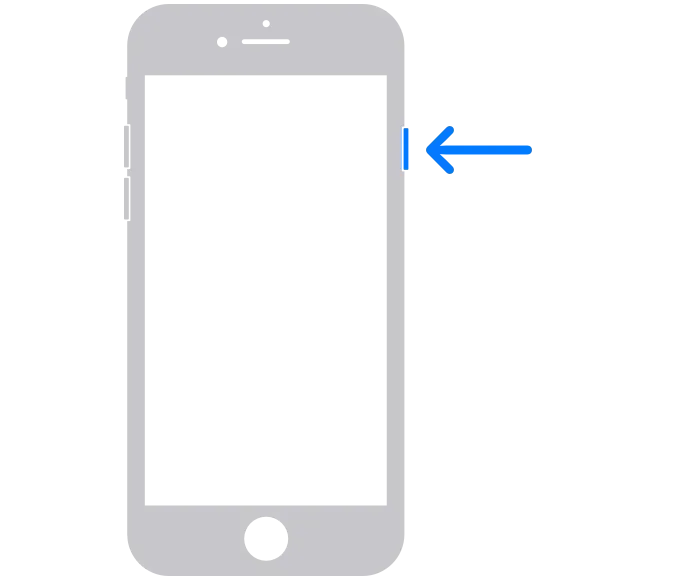
- Vraťte posuvník do původní polohy a počkejte 30 sekund.
- Když obrazovka zhasne, iPhone se vypne.
- Podržte tlačítko napájení, dokud neuvidíte logo Apple.
Pro všechny modely iPhone až do iPhone 6:
- Stiskněte horní tlačítko dolů.
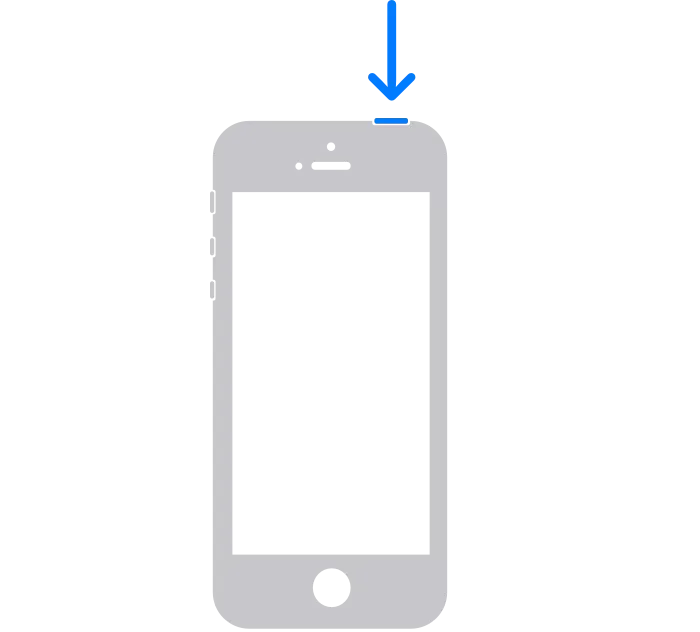
- Vraťte posuvník do původní polohy.

- iPhone by se měl po 30 sekundách vypnout.
- Když se obrazovka vypne, stiskněte horní tlačítko. Když se iPhone obnoví, zobrazí se logo Apple.
Zkontrolujte, zda problém zmizel. Pokud ne, zkuste další řešení.
Aktualizujte software vašeho iPhone
Jako jedna z nejrespektovanějších společností se Apple zavázal poskytovat svým zákazníkům co nejuspokojivější služby. Poskytují pravidelné aktualizace, aby byl iPhone stále aktuální; novější aktualizace zahrnují vylepšené funkce a opravy chyb nalezených v dřívějších verzích! Takže po aktualizaci vašeho iPhone můžete vyřešit problém se stmíváním obrazovky!
Z nabídky Nastavení můžete svůj iPhone rychle aktualizovat. Než však začnete, zálohujte si své aplikace a nastavení.
Chcete-li zálohovat na iCloud, postupujte takto:
- Po připojení k WiFi spusťte „Nastavení“.
- Chcete-li získat přístup k nastavení Apple ID, klepněte na své jméno v horní části nabídky.
- Musíte vybrat „iCloud“.
- Z rozbalovací nabídky vyberte „Zálohování iCloud“.
- Pro zahájení postupu klikněte na „Zálohovat nyní“.
Po vytvoření zálohy můžete zahájit proces aktualizace. Než začnete, ujistěte se, že je telefon připojen k nabíječce.
- Z rozbalovací nabídky vyberte „Nastavení“.
- Vyberte Obecné.
- Z rozevírací nabídky vyberte „Aktualizace softwaru“.
- V některých případech může být k dispozici více než jedna možnost. Vyberte ten, který chcete použít.
- Kliknutím na „Instalovat nyní“ nebo „Stáhnout a nainstalovat“ spusťte aktualizaci operačního systému.
Nastavte úrovně jasu ručně
Funkce automatického jasu vašeho iPhonu nebo iPadu automaticky ztlumí obrazovku a zesvětlí ji při slabém osvětlení.
I když tato funkce může být užitečná, může také vést ke značné spotřebě energie.
Funkci automatického jasu můžete na svém iPhonu nebo iPadu vypnout na stránce Nastavení > Usnadnění. Nastavení můžete změnit také ručně pomocí Ovládacího centra nebo Nastavení.
Pomocí aplikace Nastavení:
- Na iPhonu nebo iPadu otevřete aplikaci Nastavení.
- Z rozevírací nabídky vyberte „Obrazovka a jas“.
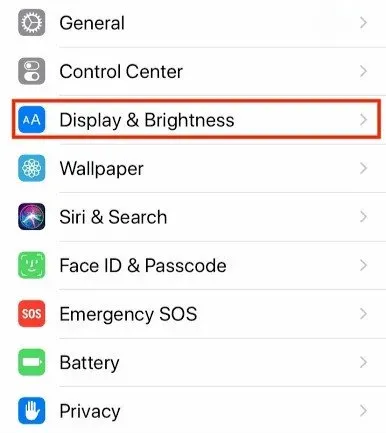
- Posunutím posuvníku doprava zvýšíte jas obrazovky, posunutím doleva jej snížíte v části Jas na stránce.
Pomocí ovládacího centra:
- Přejetím prstem dolů z pravého horního rohu iPhonu nebo iPadu otevřete Ovládací centrum.
- Přejetím prstem nahoru nebo dolů po pruhu jasu (označeného ikonou slunce) v Ovládacím centru obrazovku zesvětlíte nebo ztmavíte.
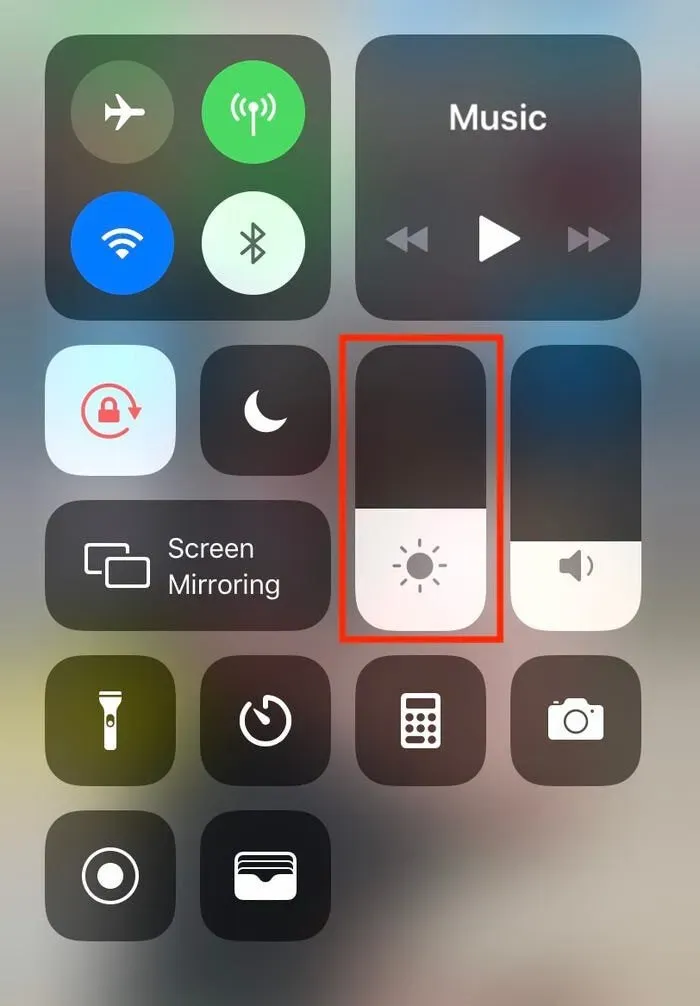
Zakázat funkce, které vyžadují pozornost
Pokud máte iPhone s Face ID, může váš telefon ztlumit obrazovku, aby šetřil baterii, když zjistí, že se na něj nedíváte. Zkuste tuto chytrou funkci na jeden den deaktivovat, abyste se ujistili, že neovlivní jas obrazovky vašeho telefonu.
- Na iPhonu otevřete aplikaci Nastavení.
- Přejděte dolů do části Face ID & Passcode.
- Zde zadejte své heslo.
- Přejděte dolů, abyste viděli funkce, které si uvědomují vaši přítomnost.
- Objeví se vypínač pro vypnutí.
Zakázat možnost True Tone
Nejnovější modely iPhonů (iPhone 8 a vyšší) dokážou upravit teplotu barev a intenzitu svých displejů na základě okolního světla. Říká se tomu True Tone. To však může být náhodné, zvláště pokud jste neustále v pohybu.
Deaktivujte True Tone, aby bylo zobrazení konzistentní a zabránilo se jeho posunu. Chcete-li to provést, přejděte do Nastavení a z rozevírací nabídky vyberte položku Displej a jas. Poté kliknutím na přepínač vedle „True Tone“ funkci vypněte.
Zakázat noční směnu
Dalším nastavením, které může ovlivnit jas obrazovky, je Night Shift. Díky tomu jsou barvy na obrazovce teplejší, takže v noci jsou příjemnější pro oči. Když se to projeví, obrazovka telefonu se však může jevit tmavší než obvykle.
Můžete zkusit vypnout Night Shift, abyste zjistili, zda to nevyřeší problémy s jasem vašeho telefonu. Klepněte na Noční posun v části Nastavení > Displej a jas.
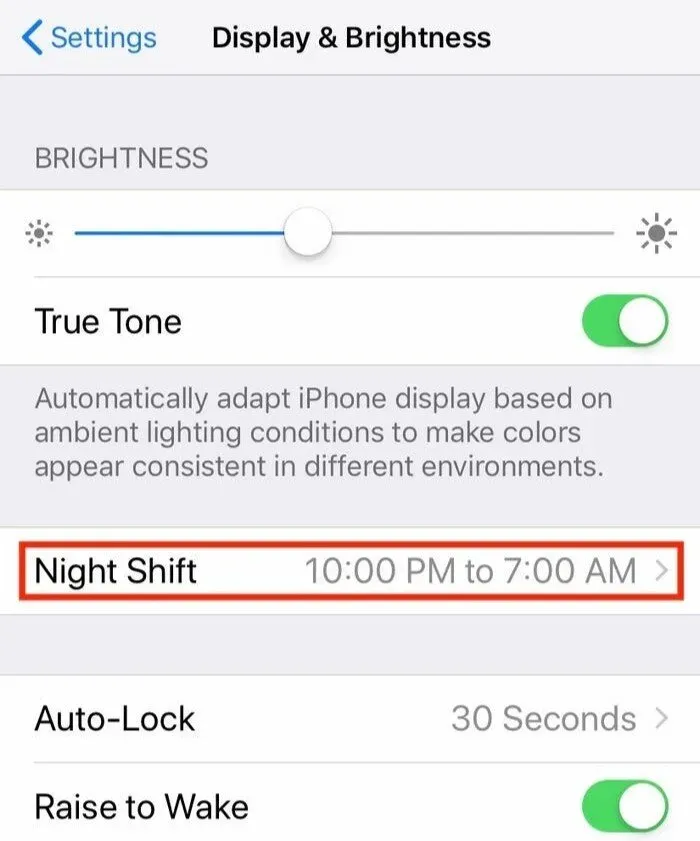
Chcete-li se odhlásit z noční směny, vypněte přepínač vedle položky Naplánováno v možnostech noční směny.
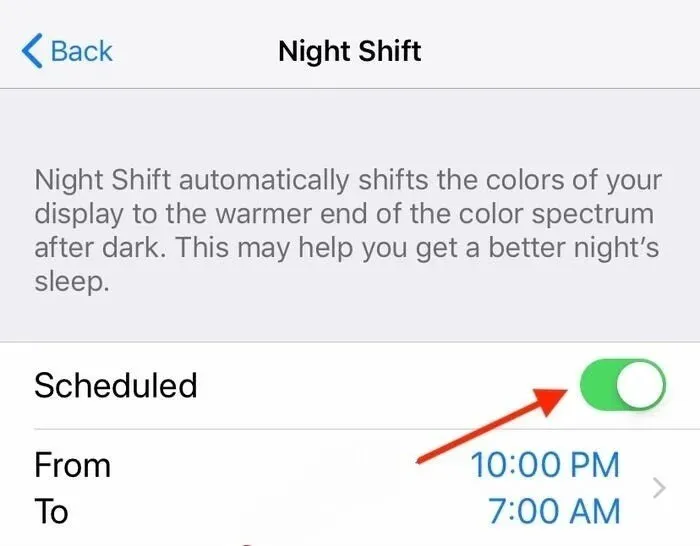
Zakázat škálování obrazovky
Pokud máte zapnutý zoom obrazovky, může to mít za následek zatemnění. Chcete-li to vyřešit, přejděte do Nastavení iPhone > Usnadnění. Poté klepnutím na Zoom vypněte.
Zvyšte rychlost automatického zamykání iPhonu
Když se iPhone nepoužívá, vypne obrazovku a uzamkne se, aby se šetřila baterie. Vaše obrazovka se začne ztmavovat, abyste věděli, že se brzy vypne, jakmile k tomu bude připravena.
Výchozí nastavení časového limitu obrazovky můžete upravit nebo snížit, pokud je pro vás příliš dlouhé nebo příliš krátké. Naštěstí iOS umožňuje uživatelům změnit nastavení automatického zamykání, což jim umožňuje vybrat si preferovaný časový limit obrazovky iPadu nebo iPhonu.
Pokud se však obrazovka ztmavuje příliš často, můžete prodloužit dobu, kterou zamknutí iPhonu zabere.
Klepněte na Auto-Lock v části Nastavení > Displej a jas.
Zakázat režim nízké spotřeby
Displej vašeho iPhonu také ztmavne, když je aktivován úsporný režim kvůli nízké baterii. Tato funkce se aktivuje, když úroveň nabití baterie dosáhne kritické úrovně. Režim nízké spotřeby mění různá nastavení, včetně jasu obrazovky, aby se šetřila výdrž baterie. Tuto možnost můžete zakázat v nastavení baterie nebo nabíjet telefon připojením.
Obnovit všechna nastavení iPhone
Nakonec, pokud nic jiného nefunguje, zkuste resetovat všechna nastavení. Odstraní všechna vaše osobní nastavení. Vše se vrátí do předchozího stavu. Vaše data, jako jsou aplikace, obrázky, videa, hudba atd., nebudou ovlivněna.
- Klikněte na „Obecné“ v nabídce „Nastavení“.
- Klikněte na „Reset“ ve spodní části obrazovky.
- Pokračujte kliknutím na Obnovit všechna nastavení.
- Po dokončení zkontrolujte, zda je problém se ztlumením obrazovky vyřešen.
Kontaktujte podporu Apple
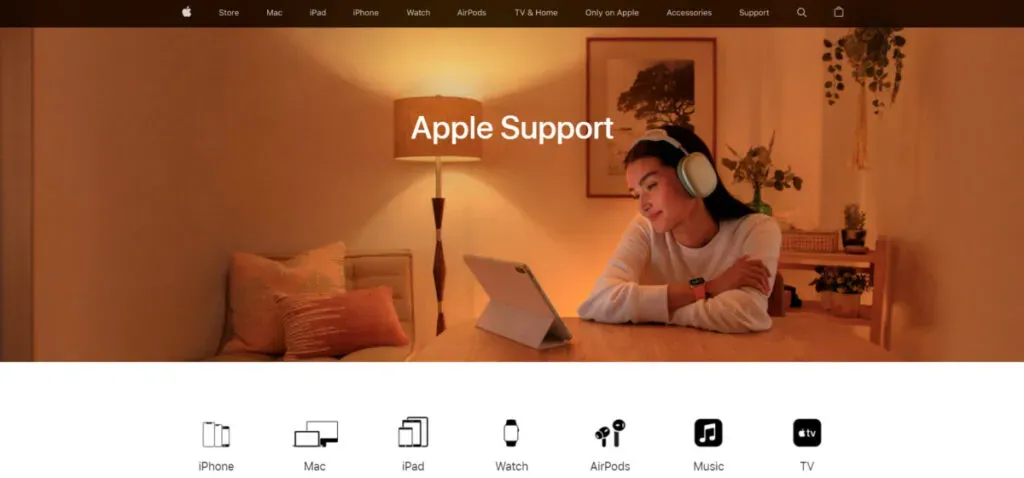
I když je to nepravděpodobné, displej vašeho iPhonu se může stmívat kvůli problému s hardwarem displeje. Domluvte si schůzku v místním Apple Storu a přineste si iPhone, zvláště pokud máte AppleCare+. Génius bude schopen analyzovat poškození a určit, zda jsou nutné opravy.
Závěr
iPhone, stejně jako všechny ostatní elektrické přístroje, jsou náchylné k poruchám. Zde je několik jednoduchých oprav, pokud obrazovka vašeho iPhone stále tmavne. Doufáme, že po provedení výše uvedených postupů pro odstraňování problémů již nebudete mít problém.
Často kladené otázky (FAQ)
Proč se můj iPhone displej náhodně stmívá?
Odpověď: Vzhledem k tomu, že je zapnutý automatický jas, bude váš iPhone téměř neustále ztmavovat. Auto Brightness je funkce, která automaticky mění jas obrazovky vašeho iPhone na základě světelných podmínek.
Proč se jas mého iPhone neustále mění, i když je automatický jas vypnutý?
Odpověď: Vysvětlení je jednoduché: obrazovka gadgetu ztmavne, když se příliš zahřeje nebo zahřeje. Pokud k tomu dojde, nechte iPhone odpočinout nebo vychladnout a obrazovka se vrátí do původního nastavení jasu.
Proč moje obrazovka ztmavne, když je na plný jas?
Odpověď: Úsporný režim je nejčastější příčinou trvalého ztmavení obrazovky za předpokladu, že váš displej není rozbitý. Když je baterie vašeho smartphonu téměř vybitá, může vypnout různé úkoly na pozadí a upravit displej tak, aby spotřebovával méně energie.
Co je režim Night Shift na iPhone?
Odpověď: Režim Night Shift na Apple iPhone usnadňuje používání smartphonu za špatných světelných podmínek. Při použití funkce Night Shift se barvy displeje automaticky upraví podle teplejšího konce spektra.



Napsat komentář